Yaleで、遊んで学ぶ日々。
Yaleで、遊んで学ぶ日々。
囲碁、ときどきプログラミング、ところにより経済。
×
[PR]上記の広告は3ヶ月以上新規記事投稿のないブログに表示されています。新しい記事を書く事で広告が消えます。
ひょんなことから、今週末に簡単なプレゼンテーションをすることになった。業務時間中にせっせとPowerPointでスライドを作ってみたのだが、家のOpenOffice Presentation (Impress)で開いたら全然美しくない。MS OfficeとOpenOffice.org (OOo)の互換性は、読む分には問題ないが、交互に編集するには不便だ。
うちには編集可能なPowerPointがないので、スライド作成に使うソフトを、職場のPowerPointと家のImpressのどちらか一本にする必要がある(実際には、OOoをUSBメモリに入れて持っていけば職場でImpressを使うことも可能)。今後を見据えて、Impressによるプレゼン作成に挑戦しよう。
挑戦といっても、実際にはGUIに従うだけだし、視覚効果をたくさん入れる予定もないので障害は少ないのだが、唯一の問題が数式の挿入だ。一応、Insert > Object > Formula から、OOMathを呼び出す方法があるらしいのだが、これが上手くいかずにやきもきしていたところ、OOoLatexを利用することに辿り着いた。
OOoLatex は、一言でいえばOpenOfficeの機能を拡張して、数式作成にLatexの力を利用してしまおうというマクロだ。導入には、まずファイルをダウンロードし、OOoにこれをインストール、諸設定が必要。さらに、僕の場合はdvips利用時に問題が発生する、というエラーが出たのでこれを解決する必要があった。
1. ダウンロード
http://ooolatex.sourceforge.net/
のDownloadというところからsoftforgeへ飛んで、
/ OOoLatex / OOoLatex-4.0.0-beta
の中から自分のOSのものを選んでダウンロードする。
2. インストール
OpenOfficeを開き(例えばPresentationやWord Processorなど)、
Tools > Extention Manager > Add...
からダウンロードしたファイルを選択。注意書きを読んで承認する。
3. パスを通す
このマクロでは、LatexとGhostscriptを利用するので、これらのソフトがない場合は別途インストールしておく。さらに、これら2つのファイルのパスを設定しておく必要がある。
Tools > Macros > Run Macro... > My Macros > OOoLatex > OOoLatexEquation > main
を選択してOK。
するとLatexとghostscriptのパスを書けと言われるので、それぞれ入力する。
* パスが分からない場合は、まずTerminalを開いて
latex
と入力し、latexの存在を確認。
次に、
echo $PATH
として、パスの通ったディレクトリを表示。
例えば、
/usr/local/sbin:/usr/local/bin:/usr/sbin:/usr/bin:/sbin:/bin:
のように出力される。
そうしたら、各パスにつき
ls /usr/local/sbin/latex
みたいにして、latexの居場所を探していけば良い。
ghostscriptについては、同様にgsの居場所を探す。
ちなみに、僕の場合はどちらも /usr/bin/ で良かった。
4. dvipsのエラーに対処
通常はもう使い始められるらしいのだが、僕の場合は、使用時に
"error during the processing of dvips"
というエラーメッセージが表示されて動かなかった。
理由は分からないが、
/home/<USER名>/.openoffice.org/3/user/uno_packages/cache/uno_packages/y6NODF_/OOoLatex-4.0.0-beta-2-linux.oxt/OOoLatex.sh
をエディタで開いて、
export MALLOC_CHECK_=1
という一文を始めに加えると上手くいく(y6NODF_という箇所は別の羅列かも)。
参考
d.hatena.ne.jp/j74th/20080505/1209906105
sourceforge.net/tracker/index.php
うちには編集可能なPowerPointがないので、スライド作成に使うソフトを、職場のPowerPointと家のImpressのどちらか一本にする必要がある(実際には、OOoをUSBメモリに入れて持っていけば職場でImpressを使うことも可能)。今後を見据えて、Impressによるプレゼン作成に挑戦しよう。
挑戦といっても、実際にはGUIに従うだけだし、視覚効果をたくさん入れる予定もないので障害は少ないのだが、唯一の問題が数式の挿入だ。一応、Insert > Object > Formula から、OOMathを呼び出す方法があるらしいのだが、これが上手くいかずにやきもきしていたところ、OOoLatexを利用することに辿り着いた。
OOoLatex は、一言でいえばOpenOfficeの機能を拡張して、数式作成にLatexの力を利用してしまおうというマクロだ。導入には、まずファイルをダウンロードし、OOoにこれをインストール、諸設定が必要。さらに、僕の場合はdvips利用時に問題が発生する、というエラーが出たのでこれを解決する必要があった。
1. ダウンロード
http://ooolatex.sourceforge.net/
のDownloadというところからsoftforgeへ飛んで、
/ OOoLatex / OOoLatex-4.0.0-beta
の中から自分のOSのものを選んでダウンロードする。
2. インストール
OpenOfficeを開き(例えばPresentationやWord Processorなど)、
Tools > Extention Manager > Add...
からダウンロードしたファイルを選択。注意書きを読んで承認する。
3. パスを通す
このマクロでは、LatexとGhostscriptを利用するので、これらのソフトがない場合は別途インストールしておく。さらに、これら2つのファイルのパスを設定しておく必要がある。
Tools > Macros > Run Macro... > My Macros > OOoLatex > OOoLatexEquation > main
を選択してOK。
するとLatexとghostscriptのパスを書けと言われるので、それぞれ入力する。
* パスが分からない場合は、まずTerminalを開いて
latex
と入力し、latexの存在を確認。
次に、
echo $PATH
として、パスの通ったディレクトリを表示。
例えば、
/usr/local/sbin:/usr/local/bin:/usr/sbin:/usr/bin:/sbin:/bin:
のように出力される。
そうしたら、各パスにつき
ls /usr/local/sbin/latex
みたいにして、latexの居場所を探していけば良い。
ghostscriptについては、同様にgsの居場所を探す。
ちなみに、僕の場合はどちらも /usr/bin/ で良かった。
4. dvipsのエラーに対処
通常はもう使い始められるらしいのだが、僕の場合は、使用時に
"error during the processing of dvips"
というエラーメッセージが表示されて動かなかった。
理由は分からないが、
/home/<USER名>/.openoffice.org/3/user/uno_packages/cache/uno_packages/y6NODF_/OOoLatex-4.0.0-beta-2-linux.oxt/OOoLatex.sh
をエディタで開いて、
export MALLOC_CHECK_=1
という一文を始めに加えると上手くいく(y6NODF_という箇所は別の羅列かも)。
参考
d.hatena.ne.jp/j74th/20080505/1209906105
sourceforge.net/tracker/index.php
PR
Calender
| 09 | 2025/10 | 11 |
| S | M | T | W | T | F | S |
|---|---|---|---|---|---|---|
| 1 | 2 | 3 | 4 | |||
| 5 | 6 | 7 | 8 | 9 | 10 | 11 |
| 12 | 13 | 14 | 15 | 16 | 17 | 18 |
| 19 | 20 | 21 | 22 | 23 | 24 | 25 |
| 26 | 27 | 28 | 29 | 30 | 31 |
Search in This Blog
Latest Comments
[03/30 川内のばば山田]
[03/30 川内のばば山田]
[08/06 Aterarie]
[07/05 Agazoger]
[07/01 Thomaskina]
Latest Posts
(11/16)
(04/28)
(04/16)
(04/11)
(04/05)
Latest Trackbacks
Category
Access Analysis